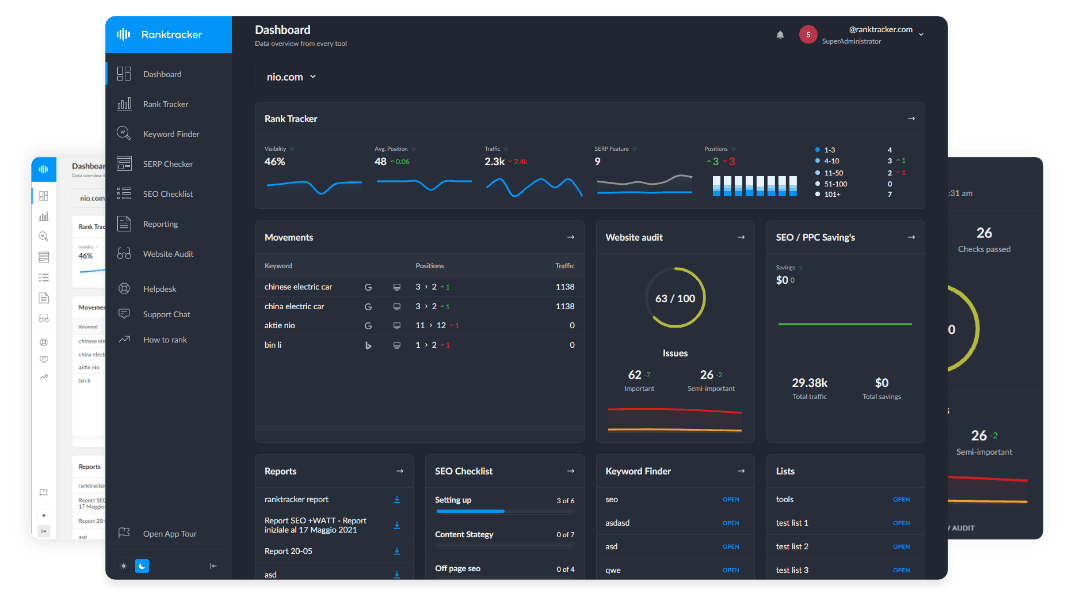Въведение
Резервните копия са като застрахователни полици за вашия уебсайт WordPress. Те защитават ценните ви данни и съдържание от неочаквани събития като хакерски атаки, срив на сървъра или случайно изтриване. Без резервни копия рискувате да загубите целия си труд и потенциално да навредите на онлайн репутацията и бизнеса си.
В тази статия ще се запознаем с важността на резервните копия за уебсайтовете на WordPress и ще разгледаме ролята на плъгините за архивиране в хостинга на WordPress. Ще обсъдим защо резервните копия са от съществено значение, как те повишават сигурността и надеждността на уебсайта и ще предоставим информация за избора и използването на правилния плъгин за архивиране за вашия WordPress сайт.
Значение на архивирането на WordPress уебсайтове
Плъгините за архивиране на WordPress са от съществено значение поради множество фактори:

Защита от рискове
Уебсайтовете на WordPress са изправени пред различни рискове, включително хакерски атаки, заразяване със зловреден софтуер, сривове на сървъра и човешки грешки. Без резервни копия сте уязвими да загубите ценните си данни и съдържание поради тези заплахи.
Минимизиране на времето за престой и загубата на данни
Представете си, че един ден се събуждате и откривате, че уебсайтът ви е хакнат или сървърът ви е повреден. Без резервни копия може да загубите всичко - публикациите в блоговете си, данните на клиентите си и дори целия си уебсайт. Редовното създаване на резервни копия гарантира, че можете бързо да възстановите предишното работно състояние на уебсайта си, като сведете до минимум престоя и загубата на данни.
Защитете репутацията си
Неработещ или компрометиран уебсайт не само разочарова посетителите, но и вреди на доверието и репутацията ви. С наличието на резервни копия можете бързо да се възстановите от неуспехите и да поддържате професионално онлайн присъствие, като спечелите доверието и лоялността на аудиторията си.
Осигуряване на безпроблемно възстановяване
Случват се инциденти, независимо дали става въпрос за погрешно изтриване или неуспешно актуализиране. Наличието на актуални резервни копия ви позволява да върнете промените назад и да възстановите уебсайта си в стабилно състояние с минимални проблеми.
Осигуряване на непрекъснатост на дейността
За фирмите, които разчитат на своите уебсайтове WordPress за продажби и генериране на потенциални клиенти, престоят може да доведе до загуба на приходи и пропуснати възможности. Чрез редовното създаване на резервни копия на уебсайта си осигурявате непрекъснатост на операциите дори в случай на неочаквани прекъсвания.
Улесняване на растежа и експериментите
Резервните копия осигуряват увереност за проучване на иновативни идеи, експериментиране с промени в уебсайта и прилагане на актуализации без страх от необратими последици. Знанието, че можете да се върнете към предишно резервно копие, ако нещата не вървят по план, насърчава иновациите и растежа.
Как да направите резервно копие на уебсайта WordPress
Създаването на резервно копие на вашия WordPress сайт е от решаващо значение, за да се гарантира, че данните ви ще останат в безопасност и ще бъдат достъпни в случай на извънредни ситуации. Съществуват два основни метода за архивиране на вашия WordPress сайт: ръчен и базиран на плъгини.
Ръчно архивиране срещу базирано на плъгини архивиране
Ръчното архивира�не осигурява пълен контрол върху процеса на архивиране, но изисква повече усилия при архивирането на файловете и базата данни на уебсайта. От друга страна, подходът, базиран на плъгини, предлага удобен за потребителя и автоматизиран начин за архивиране на вашия сайт. Трябва само да активирате и конфигурирате желания плъгин за архивиране на вашия WordPress сайт.
Вече знаем два начина за създаване на резервно копие на уебсайта WordPress. Кой обаче е най-добрият? Нека разберем това по-долу.
Съвети за избор на правилния метод за архивиране
По-долу са дадени няколко съвета за избора на правилния метод за архивиране за хостинг на WordPress:
- Помислете за познанията си за управлението на уебсайтове и процедурите за архивиране. Ако се справяте с технически задачи, методите за ръчно архивиране може да са подходящи. В противен случай изберете решение, базирано на плъгини.
- Определете колко често се променят съдържанието и данните на вашия уебсайт. Уебсайтовете с чести актуализации може да изискват ежедневни или седмични резервни копия. В този случай по-подходящ е подход, базиран на плъгини.
- Преценет�е къде искате да съхранявате резервните си копия. Изберете метод, който отговаря на вашите предпочитания за достъпност и сигурност.
- Проверете дали методът за архивиране позволява лесно мащабиране при разширяване или развитие на уебсайта.
- При избора на метод за архивиране дайте приоритет на надеждността и сигурността.
- Проверете колко бързо и лесно можете да възстановите уебсайта си от резервни копия в случай на загуба на данни или престой. Метод за архивиране, който предлага бързи и лесни процеси на възстановяване, може да сведе до минимум прекъсването на работата на уебсайта и бизнеса ви.
- Преценете рентабилността при избора на метод за архивиране.
- Изберете метод за архивиране, който безпроблемно се интегрира със системата за управление на съдържанието (като WordPress) и доставчика на хостинг, за да оптимизирате процесите на архивиране и да сведете до минимум проблемите със съвместимостта.
Като вземете предвид тези съвети, можете да изберете метод за архивиране, който най-добре отговаря на вашите нужди, като гарантирате сигурността, надеждността и достъпността на резервните копия на вашия уебсайт. След като решите да използвате архивиране, базирано на плъгини, е време да се потопите по-дълбоко в плъгините за архивиране.
Въведение в плъгините за архивиране на WordPress
Плъгините за архивиране на WordPress са специализирани инструменти, предназначени да опростят процеса на архивиране и възстановяване на уебсайтове на WordPress. Тези плъгини обикновено автоматизират процеса на архивиране, като позволяват на собствениците на уебсайтове да създават копия на файловете, базите данни и конфигурациите на своите уебсайтове с минимални усилия.
Плъгините за архивиране работят, като получават достъп до основните компоненти на сайта WordPress, като например базата данни и файловата система, и създават компресирани архиви или копия на тези данни. Те често предлагат функции като планирано архивиране, инкрементално архивиране и възстановяване с едно щракване на мишката, за да оптимизират процеса на архивиране и възстановяване.
Използване на плъгини за архивиране за хостинг на WordPress
Създаването на резервно копие на вашия WordPress уебсайт е от съществено значение за защита на ценни�те ви данни и осигуряване на непрекъснатост на бизнеса. С плъгините за архивиране на WordPress можете да автоматизирате процеса на архивиране и да предпазите уебсайта си от непредвидени бедствия. Нека започнем с ръководството за инсталиране, за да проучим как да използваме ефективно тези плъгини:

Универсалната платформа за ефективна SEO оптимизация
Зад всеки успешен бизнес стои силна SEO кампания. Но с безбройните инструменти и техники за оптимизация, от които можете да избирате, може да е трудно да разберете откъде да започнете. Е, не се страхувайте повече, защото имам точно това, което ще ви помогне. Представяме ви платформата Ranktracker "всичко в едно" за ефективна SEO оптимизация
Най-накрая отворихме регистрацията за Ranktracker напълно безплатно!
Създаване на безплатен акаунтИли влезте в системата, като използвате данните си
Източник: Хостинг
Ръководство за инсталиране и конфигуриране на плъгини за архивиране
По-долу е описано ръководство стъпка по стъпка за инсталиране и конфигуриране на плъгини за архивиране за вашия WordPress хостинг:
- Изберете реномиран плъгин за архивиране: Проу�чете и изберете надежден плъгин за архивиране, който отговаря на вашите изисквания. Една от популярните опции е UpdraftPlus.
- Инсталирайте плъгина: Отидете на таблото за управление на WordPress, преминете към Плъгини > Добавяне на нови, потърсете избрания плъгин за архивиране и кликнете върху "Инсталирай сега".
- Активирайте плъгина: След като плъгинът е инсталиран, щракнете върху "Активиране", за да го активирате на вашия WordPress сайт.
- Конфигуриране на настройките за архивиране: Настройте автоматични графици за архивиране, изберете дестинации за съхранение (например Dropbox, Google Drive или FTP) и персонализирайте други настройки според нуждите си; например честота на архивиране, типове файлове, които да включвате/изключвате, и опции за криптиране.
- Извършване на първоначални резервни копия: Инициирайте първоначално архивиране на файловете и базата данни на вашия уебсайт, като използвате интерфейса на плъгина за архивиране.
- Проверка на резервните копия: Периодично проверявайте резервните си копия, за да се уверите в �тяхната цялост и пълнота, тъй като някои плъгини предлагат функции за проверка за допълнителна сигурност.
Настройка на автоматизирани графици за архивиране
Създаването на автоматични графици за архивиране гарантира, че вашият уебсайт WordPress се архивира редовно без ръчна намеса, което осигурява спокойствие и защитава данните ви. Ето как да настроите автоматични графици за архивиране с помощта на плъгин за архивиране на WordPress:
- Достъп до настройките на плъгина: Влезте в таблото за управление на WordPress и отидете на страницата с настройки на избрания от вас плъгин за архивиране.
- Конфигуриране на графика за архивиране: В настройките на плъгина потърсете опцията за създаване на автоматични графици за архивиране. Тази функция може да е обозначена като "График за архивиране", "Автоматични резервни копия" или подобно.
- Изберете честота: Изберете колко често искате да се правят резервните копия. Обичайните опции включват ежедневно, седмично или месечно архивиране. Изберете честота, която е съобразена с честотата на актуализиран�е на съдържанието на вашия уебсайт и нивото на защита, което ви е необходимо.
- Задаване на час: Задайте часа от деня, в който да се извършват автоматичните резервни копия. Помислете за планиране на резервните копия в часове извън пиковите, за да сведете до минимум прекъсванията за посетителите на уебсайта и ресурсите на сървъра.
- Запазване на настройките: След като сте конфигурирали графика за архивиране според предпочитанията си, запазете настройките, за да активирате автоматичното архивиране.
- Проверка на конфигурацията: Проверете два пъти конфигурирания график за архивиране, за да се уверите, че отговаря на вашите изисквания. Прегледайте честотата, времето и всички допълнителни настройки, които сте избрали.
- Наблюдение на дейността по архивиране: След като настроите автоматични графици за архивиране, наблюдавайте активността на архивирането, за да сте сигурни, че архивите се изпълняват според очакванията. Проверете протоколите за архивиране или протоколите за активност, предоставени от приставката, за да проверите дали архивирането се извършва според планираните интервали.
- Регулирайте според нуждите: Периодично преглеждайте и коригирайте графиците си за автоматизирано архивиране в зависимост от развитието на уебсайта си. Вземете предвид промените в честотата на актуализиране на съдържанието, моделите на трафик или ресурсите на сървъра, за да оптимизирате планирането на архивирането за максимална ефективност и ефикасност.
Персонализиране на настройките за архивиране за конкретни предпочитания
Персонализирането на настройките за архивиране ви позволява да оформите процеса на архивиране така, че да отговаря на конкретните ви нужди, като гарантирате, че вашият уебсайт на WordPress ще бъде архивиран точно така, както искате. Ето как да персонализирате настройките за архивиране с помощта на плъгин за архивиране на WordPress:
- Достъп до настройките на плъгина: Отидете на страницата с настройки на избрания от вас плъгин за архивиране.
- Честота на резервно копие: Регулирайте често�тата на архивиране в зависимост от честотата на актуализиране на съдържанието на вашия уебсайт.
- Дестинации за съхранение: Изберете мястото, където искате да съхранявате файловете за архивиране. Обичайните опции включват услуги за съхранение в облак като Google Drive, Dropbox или Amazon S3, както и отдалечени сървъри чрез FTP или SSH. Изберете дестинация за съхранение, която предлага сигурно и надеждно съхранение на вашите резервни копия.
- Видове файлове и директории: персонализирайте кои файлове и директории да бъдат включени или изключени от процеса на архивиране. Например можете да изберете да изключите временни файлове, кеш директории или лог файлове, за да намалите размера на резервните копия и да оптимизирате процеса на архивиране.
- Таблици на базата данни: Посочете кои таблици от базата данни трябва да бъдат включени в резервното копие. Можете да изберете да включите всички таблици или да изберете конкретни таблици въз основа на структурата на базата данни на вашия уебсайт и данните, които искате да архивирате.
- Компресия и криптиране: Активирайте опциите за компресиране и криптиране, за да оптимизирате размера на файла за резервно копие и да подобрите сигурността на данните. Компресирането намалява размера на файловете за резервно копие, като ги прави по-лесни за съхранение и прехвърляне, а криптирането защитава чувствителните данни от неоторизиран достъп.
- Политики за запазване на резервни копия: Определете колко резервни копия искате да запазите и за какъв период от време. Прилагането на политика за запазване на резервни копия помага за управлението на пространството за съхранение и гарантира, че имате достъп до множество версии на резервни копия за целите на възстановяването.
- Разширени настройки: Разгледайте всички допълнителни разширени настройки, предлагани от плъгина за архивиране, като например известия по имейл, проверки на целостта на архивирането или персонализирани тригери за архивиране. Тези настройки ви позволяват допълнително да персонализирате процеса на архивиран�е, така че да отговаря на вашите предпочитания и изисквания.
- Запазване на настройките: След като персонализирате настройките за архивиране в съответствие с вашите нужди и предпочитания, запазете настройките, за да приложите промените.
Най-добри практики за сигурно планиране и съхранение на резервни копия
Ето някои от най-добрите практики:
- Планирайте редовни резервни копия, за да сте сигурни, че данните на вашия уебсайт са постоянно защитени от загуба.
- Съхранявайте резервни копия на отдалечени сървъри или платформи за съхранение в облак, за да се предпазите от повреди на сървъра, физическа повреда или кражба.
- Криптирайте файловете за резервно копие, за да защитите чувствителни данни и да осигурите поверителност и сигурност.
- Периодично тествайте архивните файлове, за да се уверите в тяхната цялост в случай на възстановяване.
- Приложете стратегия за ротация на резервни копия, за да управлявате ефективно версиите на резервните копия и да запазите пространството за съхранение.
Като следвате тези стъпки и най-добри практики, можете да използвате плъгините за архивиране на WordPress, за да защитите ефективно данните на уебсайта си и да осигурите непрекъснатост на работата.
Осигуряване на сигурно съхранение и прехвърляне на данни за резервно копие
Сигурното съхранение на архивни файлове е от решаващо значение за защитата на данните на вашия уебсайт от неоторизиран достъп, пробиви в данните и други заплахи за сигурността. Сигурното съхраняване на файловете за резервно копие помага за опазването на чувствителна информация, поддържането на целостта на данните и осигуряването на съответствие с разпоредбите за защита на личните данни.
Използване на криптиране и защита с парола за данните за резервно копие
Криптирането на файловете за резервно копие добавя допълнително ниво на сигурност, като ги прави нечетими за неоторизирани потребители. Използвайте силни алгоритми за криптиране, за да защитите архивните файлове от неоторизиран достъп по време на съхранението и прехвърлянето им.
Освен това въвеждането на защита с парола за файловете за архивиране ограничава достъпа само до упълномощени лица. Затова винаги не забравяйте да задавате силни пароли и да избягвате използването на лесно отгатваеми пароли, за да предотвратите достъпа на неоторизирани потребители до чувствителни данни.
Сигурно прехвърляне на файлове с резервно копие към отдалечени места за съхранение
Не забравяйте да направите следните неща, за да прехвърлите безопасно файловете за архивиране към дестинации за отдалечено съхранение:
- Сигурни протоколи: Използвайте сигурни протоколи, като SFTP (SSH File Transfer Protocol) или HTTPS, когато прехвърляте резервни файлове към отдалечени места за съхранение. Тези протоколи криптират данните по време на предаването им, като ги предпазват от прекъсване.
- VPN: Създайте връзка с виртуална частна мрежа (VPN), когато прехвърляте резервни файлове през ненадеждни мрежи, като например обществени Wi-Fi точки за достъп или интернет. VPN мрежите криптират трафика на данни, като осигуряват сигурна и поверителна комуникация между вашия компютър и отдалечения сървър за съхранение.
- Двуфакторно удостоверяване: Включете двуфакторното удостоверяван�е (2FA) за достъп до отдалечени услуги за съхранение, за да добавите допълнително ниво на сигурност. 2FA изисква от потребителите да предоставят две форми на потвърждение (напр. парола и временен код, изпратен на мобилно устройство), преди да получат достъп до файловете за архивиране, което намалява риска от неоторизиран достъп.
Извършване на операции по възстановяване с приставки за архивиране
Преди да преминете към процеса на извършване на операция за възстановяване, тествайте резервните копия. Това ще ви помогне да идентифицирате и отстраните всякакви проблеми или несъответствия, преди те да повлияят на наличността и функционалността на уебсайта ви.
След като тествате файловете с резервни копия, изпълнете следните стъпки за възстановяване на уебсайтове WordPress от резервни копия:
- Влезте в таблото за управление на WordPress и отидете в настройките или таблото за управление на избраната от вас приставка за архивиране.
- Намерете файловете с резервни копия, които искате да възстановите, независимо дали се съхраняват локално или в отдалечено хранилище.
- Потърсете опцията за възста�новяване на резервни копия в интерфейса на плъгина за архивиране. Тя може да е обозначена като " Възстановяване", "Възстановяване" или подобно.
- Изберете архивния файл или файлове, които искате да възстановите. Някои плъгини могат да ви позволят да изберете конкретни версии на резервни копия или файлове.
- Потвърдете процеса на възстановяване, като потвърдите всички предупреждения или подкани, предоставени от приставката.
- Оставете процеса на възстановяване да завърши. Това може да отнеме известно време в зависимост от размера на уебсайта ви и сложността на резервното копие.
- След като възстановяването приключи, проверете дали уебсайтът ви е възстановен в предишното си състояние, като проверите страниците, публикациите, настройките и функционалността.
Отстраняване на често срещани проблеми по време на процеса на възстановяване
Въпреки че възстановяването на резервни копия с плъгините за архивиране на WordPress обикновено е лесно, може да се сблъскате с някои често срещани проблеми:
- Проблеми със съвместимостта: Уверете се, че файловете за резервно копие са съвместими с версията, темата и плъгините на WordPress, за да избегнете проблеми със съвместимостта по време на възстановяването.
- Разрешения за файлове: Проверете разрешенията на файловете, за да се уверите, че файловете за архивиране могат да бъдат достъпни и възстановени правилно. Неправилните разрешения на файловете могат да доведат до грешки по време на процеса на възстановяване.
- Конфигурация на сървъра: Проверете дали конфигурацията на сървъра поддържа процеса на възстановяване, включително настройките на PHP, ограниченията на паметта и ограниченията на времето за изпълнение.
- Интегритет на резервното копие: Тествайте редовно целостта на резервните копия, за да установите евентуални проблеми с повреда или загуба на данни, които могат да повлияят на процеса на възстановяване.
Като следвате тези стъпки и съвети за отстраняване на неизправности, можете уверено да извършвате операции по възстановяване с плъгините за архивиране на WordPress, като гарантирате, че данните на вашия уебсайт са защитени и могат да бъдат възстановени в случай на извънредна ситуация.
Избор на правилния плъгин за архивиране за хостинг на WordPress
Когато избирате плъгин за архивиране за WordPress хостинг, вземете предвид надеждността, лекотата на използване, съвместимостта, поддръжката и други технически характеристики, за да сте сигурни, че сте избрали правилния за нуждите си плъгин.
Изборът на правилния плъгин за архивиране за WordPress хостинг води до няколко предимства, включително:
- Автоматизация: Плъгините за архивиране автоматизират процеса на архивиране, като премахват необходимостта от ръчна намеса и осигуряват редовни архиви без намесата на потребителя.
- Удобство: Плъгините за архивиране осигуряват удобен интерфейс и интуитивни работни процеси, което улеснява собствениците на уебсайтове да управляват архивирането, да планират архивирането и да възстановяват сайтовете си, когато е необходимо.
- Надеждност: Плъгините за архивиране са проектирани да създават надеждни и последователни резервни копия на уебсайтове на WordPress, като гарантират, че кр�итичните данни и конфигурации са безопасно запазени.
- Сигурност: Плъгините за архивиране често предлагат опции за криптиране и сигурни решения за съхранение, за да защитят файловете за архивиране от неоторизиран достъп и нарушаване на сигурността на данните.
- Спокойствие: С помощта на плъгини за архивиране собствениците на уебсайтове могат да бъдат сигурни, че сайтовете им са защитени от загуба на данни, срив на сървъра, опити за хакерски атаки и други непредвидени събития.
Заключение
Прилагането на надеждна стратегия за архивиране и възстановяване е важно за защитата на данните на уебсайта WordPress и за осигуряване на непрекъснатата му наличност. Като се придържаме към най-добрите практики за архивиране, можем да намалим риска от загуба на данни и да сведем до минимум времето за престой в случай на извънредни ситуации. Като възприемем проактивен подход към операциите по архивиране и възстановяване, можем да защитим хостинга на WordPress и данните на сайта от непредвидени събития и да поддържаме тяхната цялост и наличност за вашите потребители.